Disney Plusで外国語の映画を見ていて、英語や自分の母国語に切り替えたいと思っていませんか?嬉しいお知らせです!Disney Plusでは、コンテンツや地域によって異なりますが、映画の音声と字幕の言語を16種類から選べます。
ただし、デバイスによって言語変更がうまくいかないと感じる方も多いようです。この記事では、スマートフォン、ブラウザ、スマートTVでの言語変更方法を詳しくご紹介します。さらに、最後にはお気に入りの言語でDisney Plusの映画をダウンロードするためのボーナス情報もお届けします。
ディズニー プラスの言語は変更できますか?
はい!ディズニープラスでは、音声と言語字幕の両方を変更することができます。たとえば、「アナと雪の女王」をフランス語で、または「マンダロリアン」をスペイン語で見ることができます。
カスタマイズできる内容は以下の通りです:
- 音声言語 – コンテンツの音声を希望の言語に変更。
- 字幕言語 – 複数の言語から字幕オプションを選択。
ディズニープラスは、英語、スペイン語、フランス語、オランダ語、ドイツ語、イタリア語、ポルトガル語、日本語など、地域やコンテンツの可用性に応じて多数の主要言語をサポートしています。
ディズニー プラスのアプリで言語を変更する方法
iOSまたはAndroidデバイスでDisney Plusを視聴している場合、言語の変更は非常に簡単です。
手順は以下の通りです:
ステップ1. iOSまたはAndroidデバイスでDisney Plusアプリを開き、視聴したい映画を選びます。
ステップ2. 映画が再生を始めたら、右上隅に表示されるアイコンをタップします(矢印で示されています)。
ステップ3. これで音声と言語字幕の設定画面が開きます。ここから、音声と言語字幕を希望する言語に変更できます。
ステップ4. メニューを閉じるには、右上隅の×アイコンをタップし、お好きな言語で映画を楽しみましょう。
ブラウザでディズニープラスの言語を変更する方法
ブラウザでディズニープラスの映画を視聴し、言語を変更したい場合は、以下の手順に従ってください:
ステップ1:ブラウザを起動し、ディズニープラスの公式サイトにアクセスします。
ステップ2:視聴したい映画を再生し、画面右上の音声と字幕のアイコンをクリックします。
ステップ3:表示されるメニューから、音声と言語字幕の希望の言語を選択します。
ステップ4:左上の矢印ボタンをクリックしてメニューを閉じ、映画に戻ります。
テレビでディズニープラスの言語を変更する方法
ディズニープラスの言語をテレビで変更する方法は、使用しているテレビによって異なります。Rokuテレビと一般的なスマートテレビでは、手順が少し違います。
Rokuでは、リモコンから直接ディズニープラスの言語を変更できますが、一般的なスマートテレビでは、アプリの設定を開いて言語を変更する必要があります。
ここでは、両方の手順を説明します:
Rokuテレビでディズニープラスの言語を変更する方法
ステップ1:Rokuテレビでディズニープラスアプリを起動します。
ステップ2:リモコンのアスタリスク(*)ボタンを押して、音声設定にアクセスします。
ステップ3:音声と字幕のメニューが表示されたら、必要に応じて言語を変更します。
スマートTVでディズニープラスの言語を変更する方法
ステップ1:スマートTVでディズニープラスを起動し、任意の映画を再生します。
ステップ2:動画を一時停止するか、リモコンのボタンを押して再生設定にアクセスします。
ステップ3:音声と字幕のアイコンを選択し、ディズニープラスの映画の言語を希望の言語に変更します。
要するに、スマートTVでのディズニープラスの言語変更手順は、ブラウザでの手順とほぼ同じです。
ボーナス情報:ディズニープラスの映画を任意の言語でダウンロードする方法
ディズニープラスで映画をストリーミングせず、お気に入りの言語でオフライン視聴するためにPCにダウンロードしたい場合は、Keeprix Disney Plus Downloaderをおすすめします。これは、ディズニープラスの映画をダウンロードするための優れたツールの一つです。このツールを使えば、無制限に映画をデバイスにダウンロードでき、希望する言語でダウンロードすることも可能です。
ディズニープラスの映画を別の言語でダウンロードする前に、Keeprix Disney Plus Downloaderをコンピュータにインストールしておきましょう。
ステップ1:Keeprix Disney Plus Downloaderを起動し、左側のメニューから「動画をダウンロード」をクリックし、「Disney Plus」を選択します。

モードを選択
ステップ2:これでディズニープラスの公式サイトにリダイレクトされ、アカウントにログインできます。
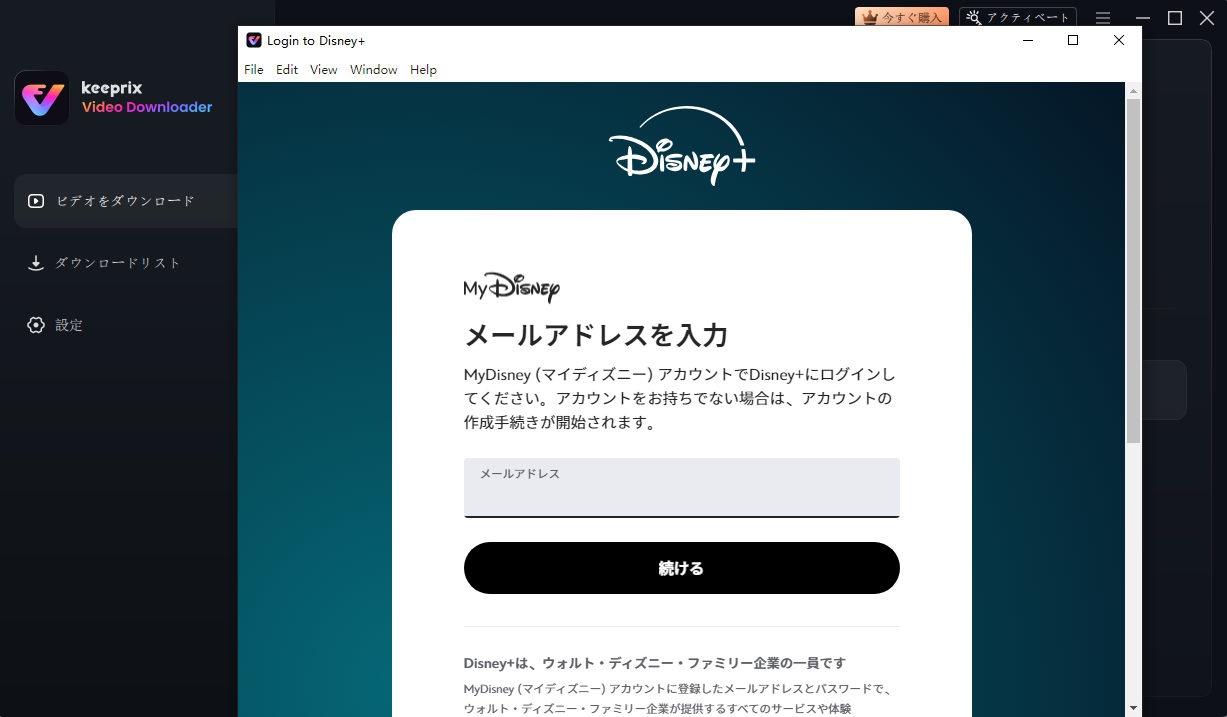
アカウントでログイン
ステップ3:ダウンロードしたい映画を検索し、画面右下の「ダウンロード」アイコンをクリックします。すると、ダウンロード設定を選択できるポップアップが表示されます。ここで音声と言語字幕の選択肢から希望の言語を選び、「ダウンロード」をクリックして続行します。
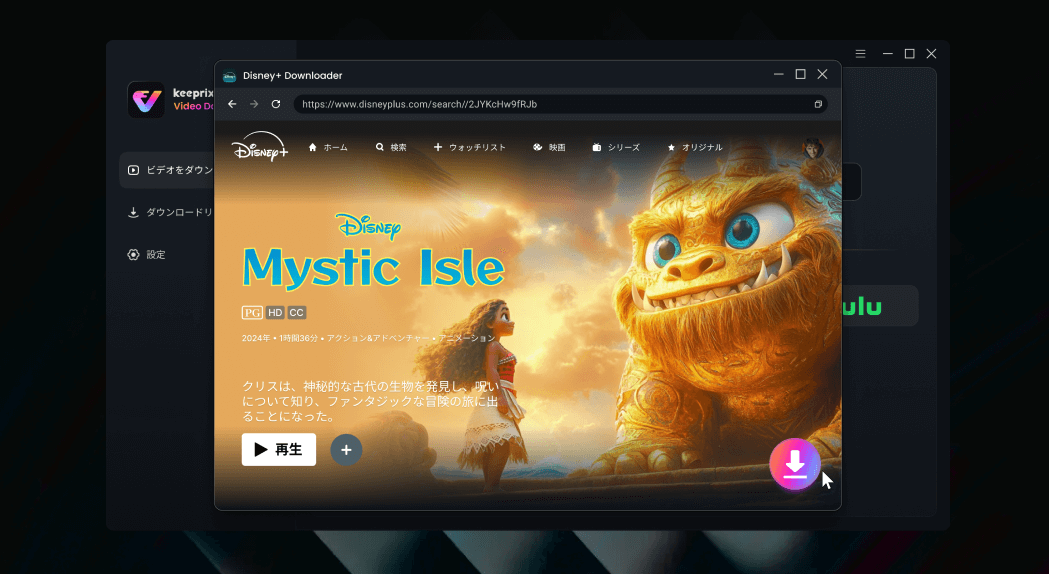
ダウンロードボタンを押す
ステップ4:動画のダウンロードが開始され、左側のメニューから「ダウンロードリスト」をクリックすると進捗状況が確認できます。
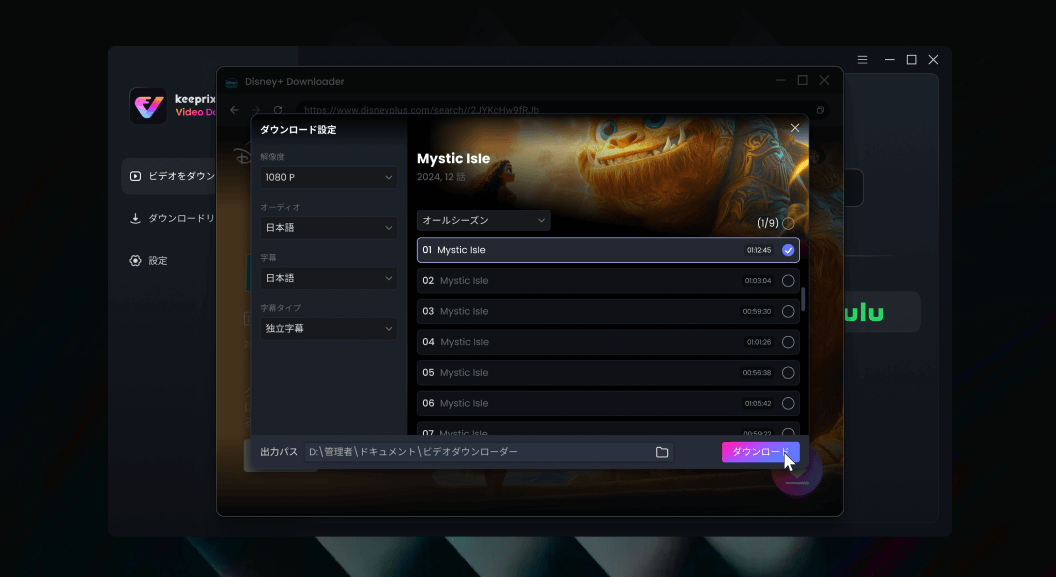
ダウンロード完了
まとめ
ディズニープラスの言語変更はとても簡単ですが、もし難しいと感じた場合でも心配する必要はありません!この記事では、スマートフォンのアプリ、ブラウザ、またはスマートTVでの言語変更方法をステップバイステップでご紹介しました。また、もし自分の母国語でディズニープラスの映画をコレクションに加えたい場合は、Keeprix Disney Plus Downloaderを使用することができます。ディズニープラスの動画ストリーミングをお楽しみください!



